# I/O板通讯类型使用步骤
# I/O板通讯硬件部分接线

# 软件配置
# 1. 添加通讯设备
完成硬件接线后,打开SGVISION程序,在【配置】页面,通讯外设下点击【编辑】按钮,进入通讯设备添加页面。
点击【添加】选择【IO板设备】及具体的IO板型号;
点击【设置】,弹出的【SG-IO板】设置页面,选择IO板对应的“端口名”;
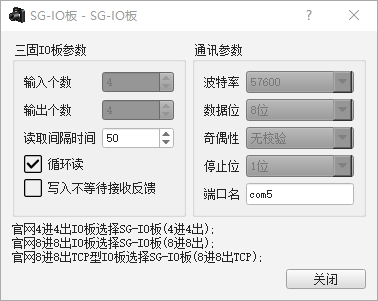
完成配置之后关闭弹窗,回到外设配置页面,点击【连接】测试是否能和IO板通讯成功,如下图所示则是已经连接上IO板;
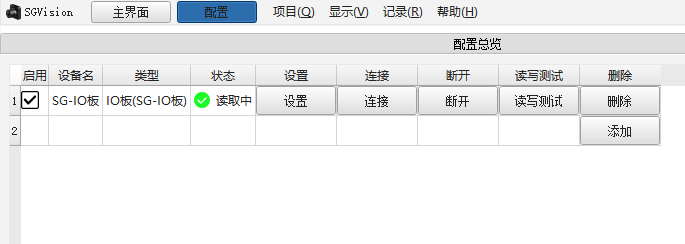
点击【读写测试】可以继续进行读写测试;
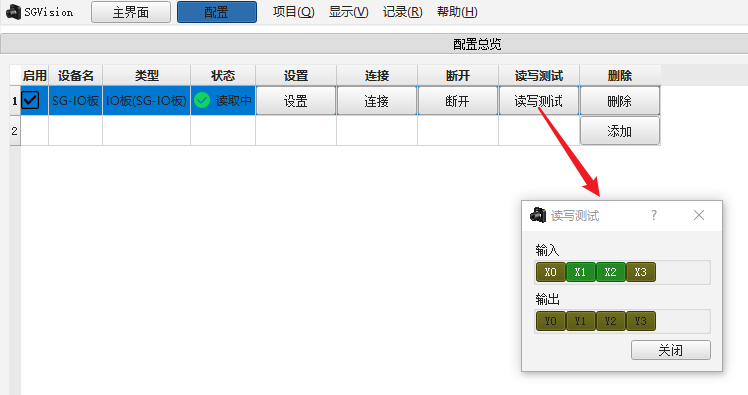
# 2. 添加算法
点击【算法】-【算法组1相机1】添加算法(添加算详情见:2.2.6 算法)
# 3. 添加变量
点击【变量/定值】-【算法变量】添加需要输出的检测结果为变量,(详情见:2.2.7变量/定值输出编辑)。
# 4. 添加输出数据
点击【输出数据】-【配置】,在输出数据页面添加需要输出的变量(添加算详情见:2.2.8算法)。 例如:
- 需要在切换到开始状态时Y0输出一个高电平,待机状态时Y0输出一个低电平;
- 需要在检测NG时Y2对外输出一个高电平报警信号,设置为高电平之后将不会重置IO状态,也可使用脉冲信号作为报警,这边使用一个蜂鸣器作为报警输出信号的执行机构):
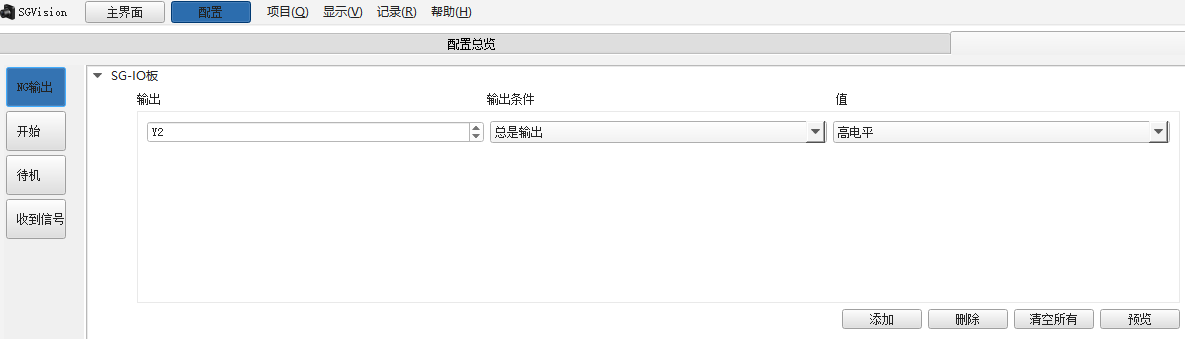
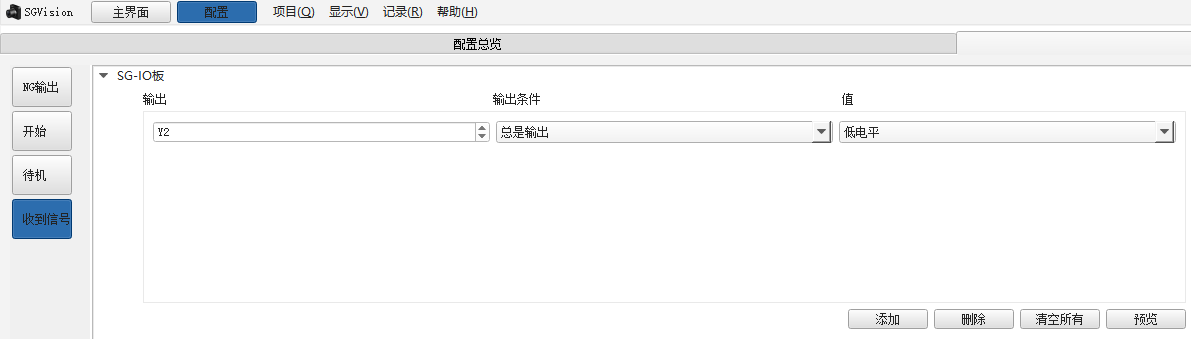
如上图添加多个分组:
【NG输出】组设置Y2输出一个高电平,【收到信号】组设置Y2输出一个低电平;
【开始】状态Y0输出输出高电平;
【待机】状态Y0输出低电平,并且Y2输出一个低电平;
如下图所示:
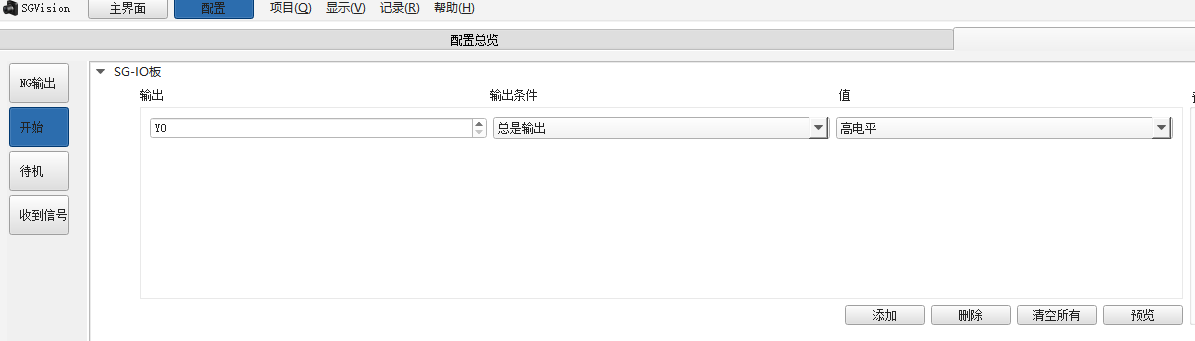
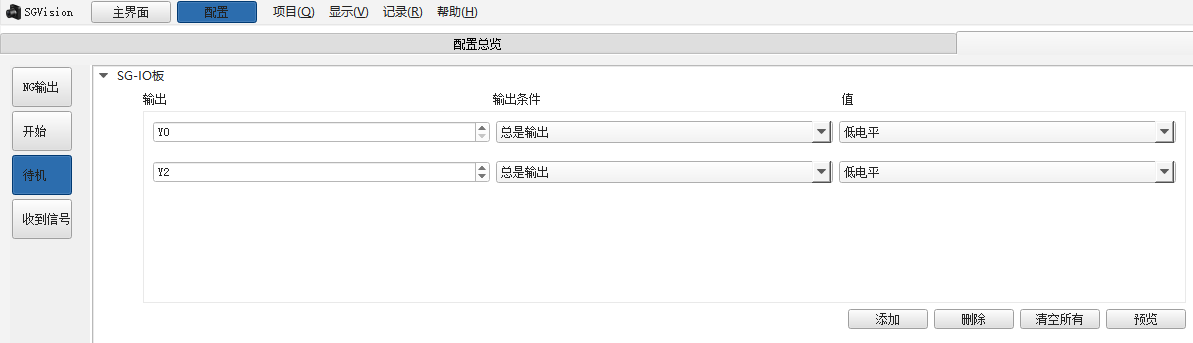
# 5. 添加流程
点击【流程】-【配置】进入流程管理页,根据需要编辑检测NG输出流程如下(详情见:2.2.9 流程的添加):
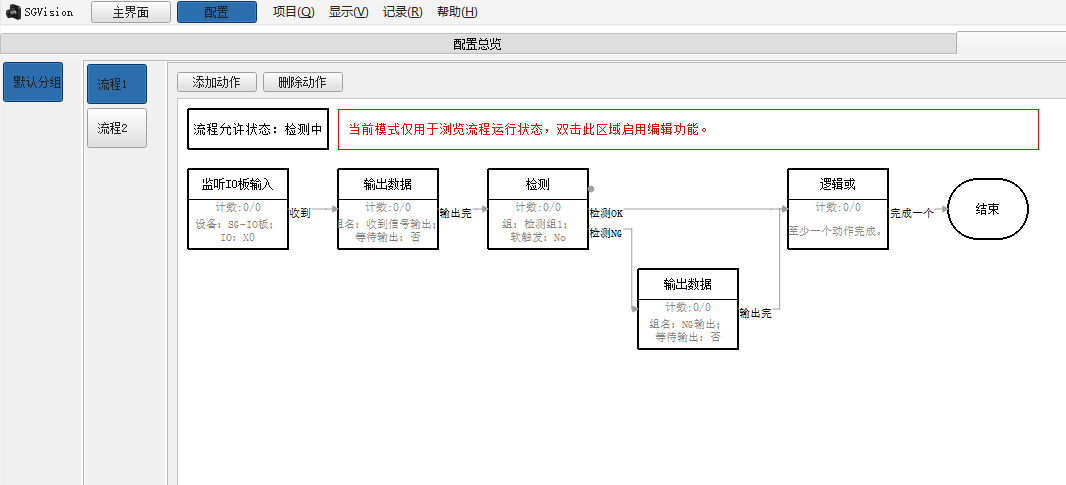
完成后,点击右下角确定保存流程即可完成全部配置。
